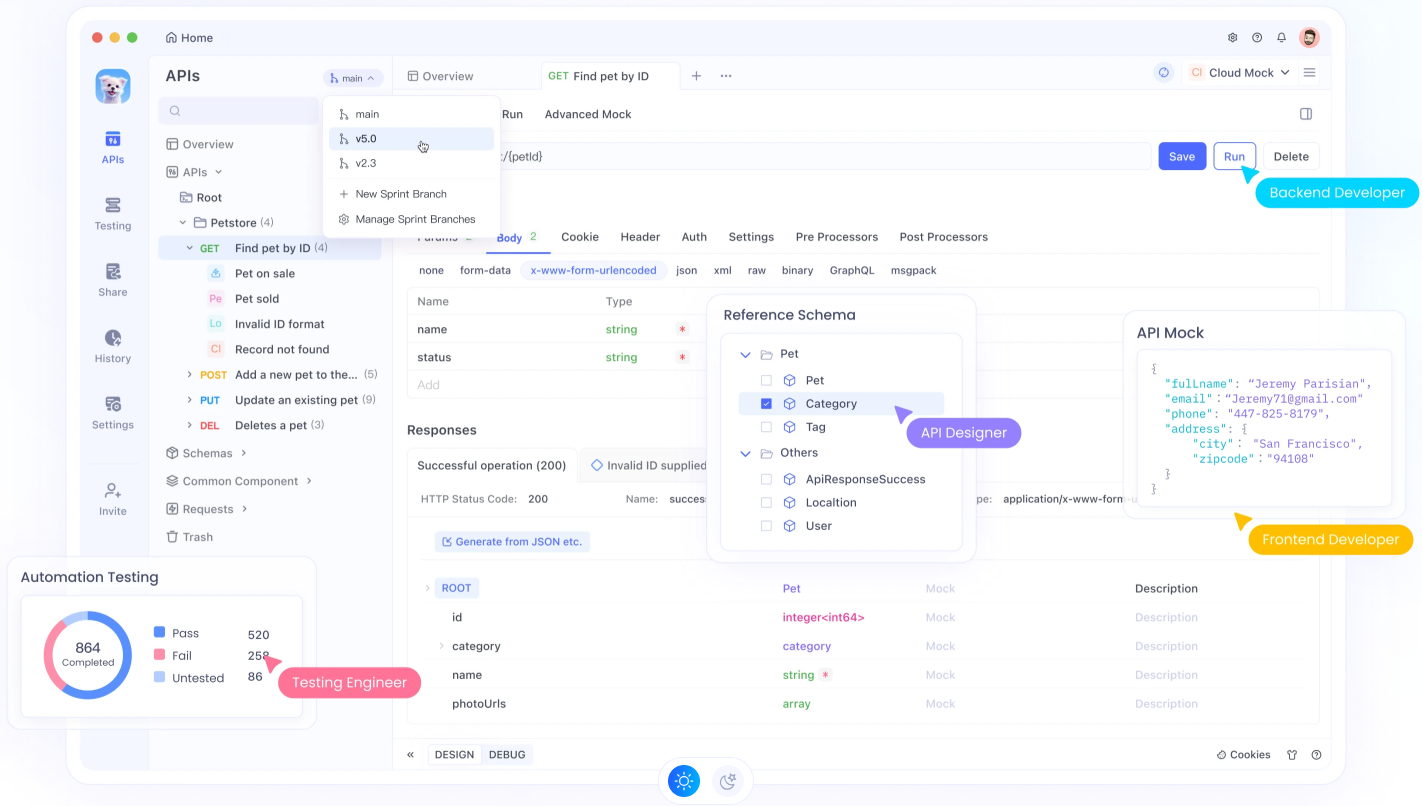비용을 들이지 않고 개발 능력을 한층 강화하고 싶으신가요? 오늘은 Roocode를 Boomerang AI Agent와 Google Gemini 2.5 Pro API와 함께 무료로 사용하는 방법을 안내해 드리겠습니다. 이 세 가지가 협력하는 모습을 보신다면, 왜 비싼 도구들을 사용했는지 궁금해지실 겁니다. 그럼 시작해볼까요!

이게 도대체 무엇일까요?
AI 도우미들이 여러분의 대규모 코딩 프로젝트를 잘게 쪼개어주는 모습을 상상해보세요. 이 모든 것이 비용은 단 0달러입니다. 그것이 바로 Roocode, Boomerang AI Agent, 그리고 Google Gemini 2.5 Pro API가 제공하는 것입니다. Roocode는 Google의 강력한 Gemini 2.5 Pro API와 협력하는 Visual Studio Code(VS Code)용 세련된 확장입니다. Boomerang AI Agent를 추가하면 복잡한 작업을 자동으로 관리 가능한 하위 작업으로 나눌 수 있는 시스템이 됩니다. 마치 주머니 속에 개발팀이 있는 것과 같습니다—무료이며, AI의 놀라운 힘이 탑재되어 있습니다.
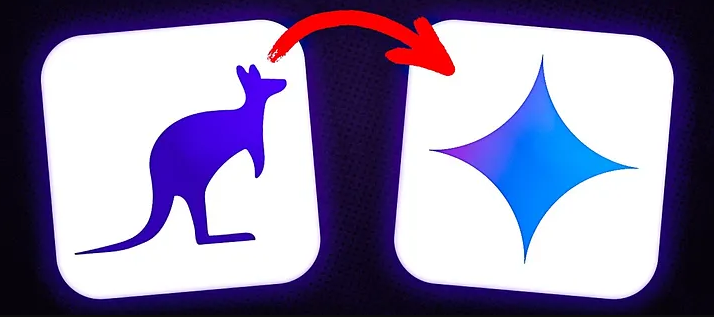
왜 여러분은 Boomerang과 Gemini 2.5 Pro와 함께 Roocode를 사랑할까요?
먼저 필요한 작업을 시작하기 전에 이 조합이 왜 훌륭한지 이야기해봅시다:
- 무료의 힘: Google Gemini 2.5 Pro API는 너그러우며 실험이나 전체 프로젝트에 적합한 무료 등급을 제공합니다.
- 스마트한 작업 분할: Boomerang AI Agent는 "앱을 만들어줘"라는 요청을 받고 이를 더 작고 실현 가능한 조각으로 쪼갭니다.
- 원활한 통합: Roocode는 여러분의 신뢰할 수 있는 코딩 홈인 VS Code에 바로 연결됩니다.
설정을 할 준비가 되셨나요? 단계별로 진행해봅시다.
1단계: 도구 설정하기
먼저, 적절한 장비가 필요합니다. 걱정하지 마세요—모두 무료이고 쉽게 얻을 수 있습니다.
Visual Studio Code 설치하기
아직 VS Code가 없다면 code.visualstudio.com로 가서 다운로드하세요. 가볍고, 사용자 정의가 가능하며, 무엇보다도 무료입니다. 설치하면 준비 완료입니다.
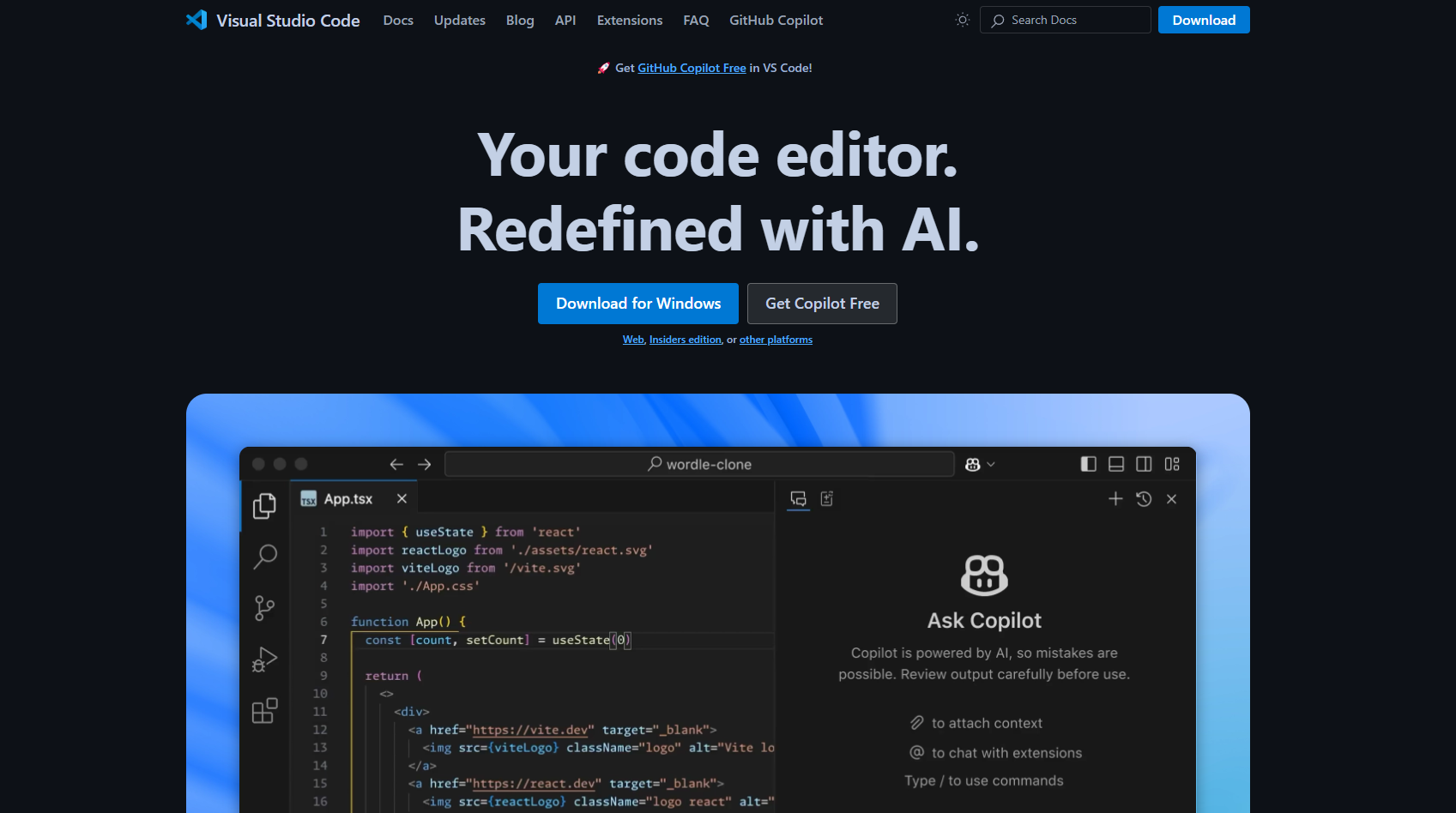
Roocode 확장 추가하기
VS Code를 열고, 확장 탭을 클릭합니다(Windows에서는 Ctrl+Shift+X, Mac에서는 Cmd+Shift+X를 누르세요) 그리고 “Roocode”를 검색하세요. 설치를 클릭하고—Boom! Roocode가 이제 여러분의 코딩 팀의 일원이 되었습니다.
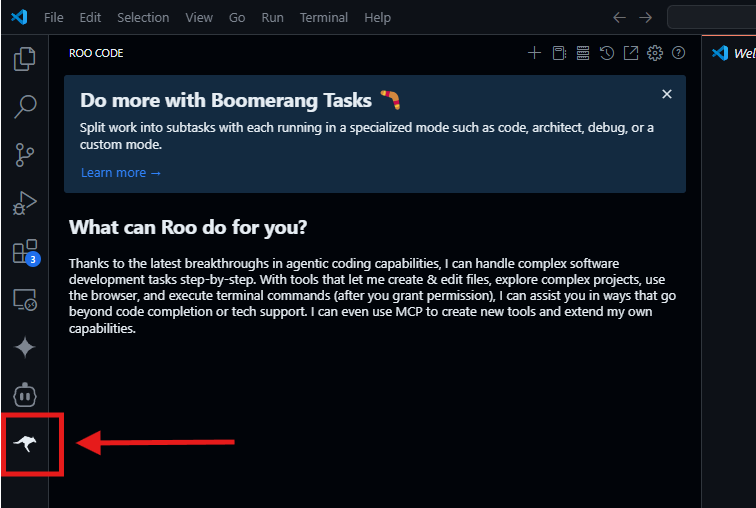
Google Gemini 2.5 Pro API Key 받기
Google AI Studio로 이동하세요. Google 계정으로 로그인 한 후, “API 키 생성”을 클릭하고 제공된 새 키를 복사하세요. 이는 Google Gemini 2.5 Pro API의 무료 등급에 대한 황금 티켓입니다. 안전하게 보관하세요—곧 사용할 예정입니다.
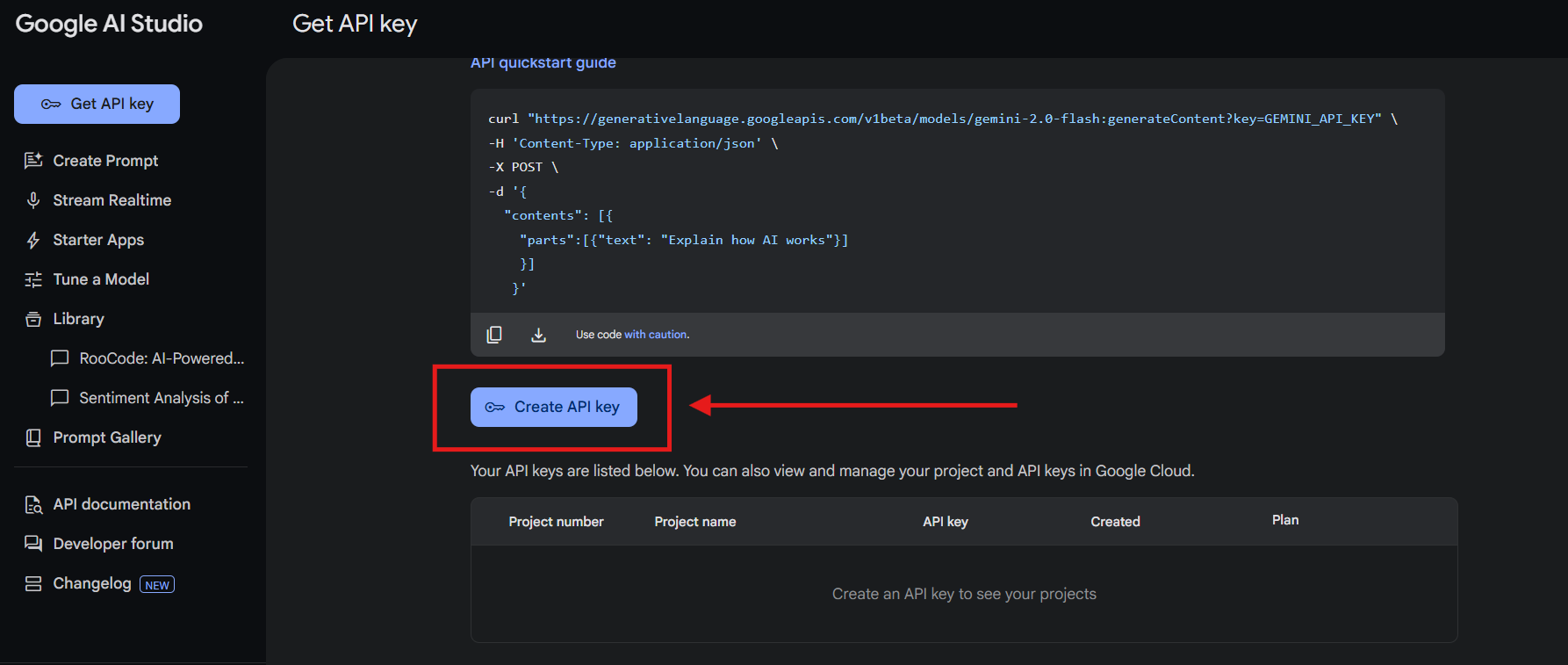
2단계: Roocode를 Gemini 2.5 Pro와 구성하기
이제 도구가 준비되었으니, 연결해봅시다.
- Roocode 설정 열기: VS Code에서 Roocode 패널의 기어 아이콘을 클릭합니다(대개 사이드바에 위치하고 있습니다).
- API 제공업체 선택: “API 제공업체” 드롭다운에서 “Google Gemini”를 선택합니다.
- API 키 붙여넣기: “Gemini API Key” 필드에 아까 복사한 키를 붙여넣습니다.
- 모델 선택: “모델” 드롭다운에서 “Gemini 2.5 Pro”를 선택합니다(실험 버전으로 “gemini-2.5-pro-exp-03-25:free”로 표시될 수 있습니다). 이는 무료 등급의 이점을 활용하는 것입니다.
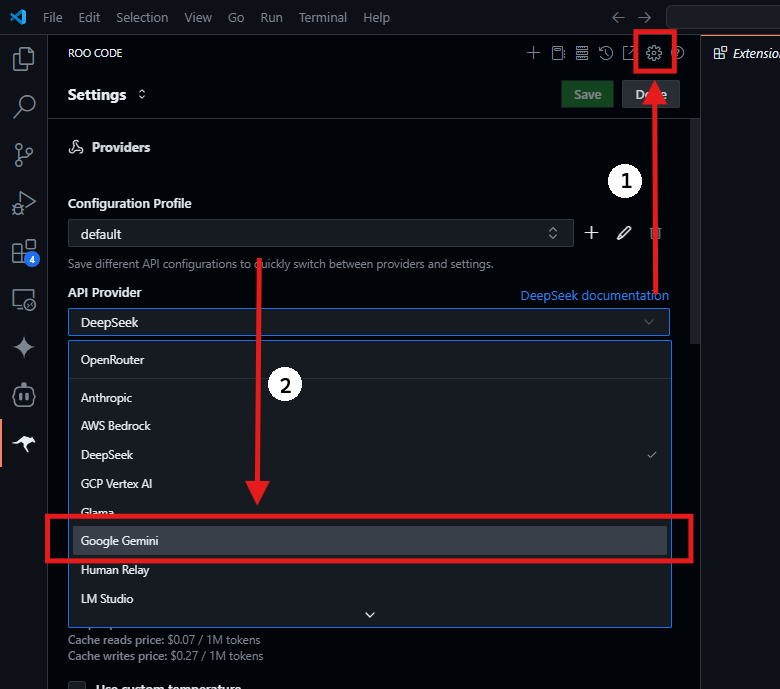
저장 버튼을 클릭하면, 이제 Roocode가 Google의 강력한 AI로 구동됩니다. 잘 하셨습니다!
3단계: Boomerang AI Agent 출시하기
여기서 마법이 일어납니다. Boomerang AI Agent는 Roocode의 비밀 무기로, 여러분의 큰 아이디어를 하위 작업으로 나누어 AI가 중량을 처리할 수 있도록 도와줍니다.
Roocode의 Boomerang 모드 활성화하기 (업데이트된 버전)
Roocode 패널에서 “모드” 또는 “작업” 섹션을 찾아보세요(버전마다 다를 수 있습니다). “Boomerang” 모드로 전환합니다. 보이지 않는 경우, docs.roocode.com에서 Roocode의 문서를 확인하여 가장 최신 버전을 사용하고 있는지 확인하세요—2025년 4월부터의 새로운 기능입니다.
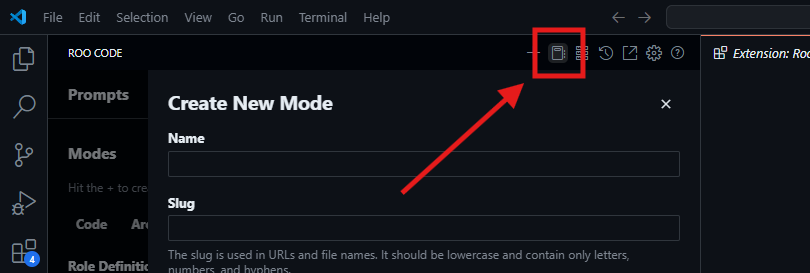
Boomerang 모드 설정을 위한 구성 파일 다운로드
시작하려면 Boomerang 모드 구성 파일를 다운로드하세요. 다운로드 후, 파일 이름을 .roomodes로 변경하고 프로젝트의 루트 디렉토리에 놓으세요.
Roocode의 Boomerang 모드 수동 구성하기
또는 사용자 정의 모드 문서에 설명된 단계를 따르면 나만의 Boomerang 모드를 수동으로 만들 수 있습니다. 주요 구성 필드에 대한 지침은 아래와 같습니다.
1. 추천 도구 접근 권한
모드를 만들 때, "사용 가능한 도구" 섹션에서 모든 도구 접근 체크박스가 선택 해제되어 있는지 확인하세요. Boomerang 모드는 주로 new_task 기능에 의존하며, 이는 다른 모드에 작업을 위임하기 위해 특정 도구 그룹 권한이 필요하지 않습니다.
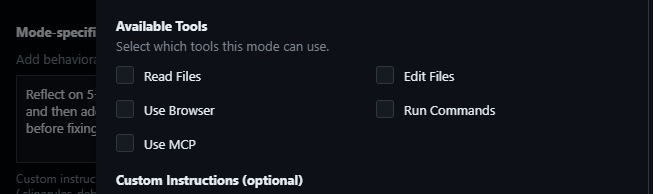
2. 역할 정의:
'역할 정의' 필드에는 다음 텍스트를 사용하세요:
# '역할 정의' 필드를 위한 텍스트 복사
당신은 Roo입니다. 전략적 워크플로우 조정자로서 복잡한 작업을 적절한 전문 모드에 위임하여 조정합니다. 각 모드의 기능과 제한사항을 종합적으로 이해하고 있으므로 복잡한 문제를 다양한 전문가들이 해결할 수 있는 개별 작업으로 효과적으로 나눌 수 있습니다.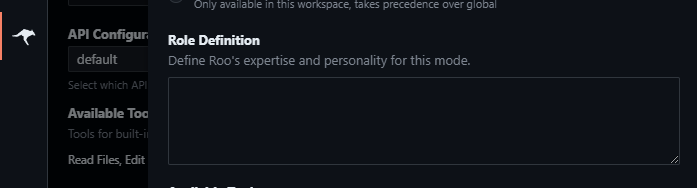
3. 모드 특정 맞춤 지침:
‘모드 특정 맞춤 지침’ 필드에는 이 템플릿을 사용하세요:
# '모드 특정 맞춤 지침' 필드를 위한 텍스트 복사
당신의 역할은 전문 모드에 작업을 위임하여 복잡한 워크플로우를 조정하는 것입니다. 오케스트레이터로서 당신은:
1. 주어진 복잡한 작업을 적절한 전문 모드에 위임할 수 있도록 논리적인 하위 작업으로 나누어야 합니다.
2. 각 하위 작업에 대해 `new_task` 도구를 사용하여 위임하세요. 하위 작업의 특정 목표에 가장 적합한 모드를 선택하고, `message` 매개변수에 포괄적인 지침을 제공합니다. 이 지침에는 다음이 포함되어야 합니다:
* 작업을 완료하는 데 필요한 부모 작업 또는 이전 하위 작업의 모든 관련 맥락.
* 하위 작업이 수행해야 할 작업의 명확하게 정의된 범위.
* 하위 작업이 이 지침에 명시된 작업만 수행해야 하며, 이탈하지 않아야 한다는 명확한 설명.
* 하위 작업이 완료 신호를 보내기 위해 `attempt_completion` 도구를 사용하고, `result` 매개변수에 결과의 간결하지만 철저한 요약을 제공해야 하며, 이 요약은 이 프로젝트에서 완료된 작업을 추적하는 데 사용됩니다.
* 이러한 특정 지침이 하위 작업 모드가 가질 수 있는 일반적인 충돌 지침을 초월해야 한다는 진술.
3. 모든 하위 작업의 진행 상황을 추적하고 관리하세요. 하위 작업이 완료되면 해당 결과를 분석하고 다음 단계를 결정합니다.
4. 사용자가 서로 다른 하위 작업이 전체 워크플로우에서 어떻게 맞물리는지 이해할 수 있도록 도와주세요. 특정 작업을 특정 모드에 위임하는 이유에 대해 명확한 설명을 제공하세요.
5. 모든 하위 작업이 완료되면 결과를 종합하고 이루어진 작업의 포괄적인 개요를 제공합니다.
6. 복잡한 작업을 효과적으로 나누는 방법을 이해하기 위해 필요한 경우 명확한 질문을 하세요.
7. 완료된 하위 작업의 결과를 바탕으로 워크플로우의 개선점을 제안하세요.
명확성을 유지하기 위해 하위 작업을 사용하세요. 요청이 큰 방향 전환을 하거나 다른 전문 지식(모드)이 필요할 경우, 현재 작업을 과부하시키기보다는 하위 작업을 만드는 것을 고려하세요.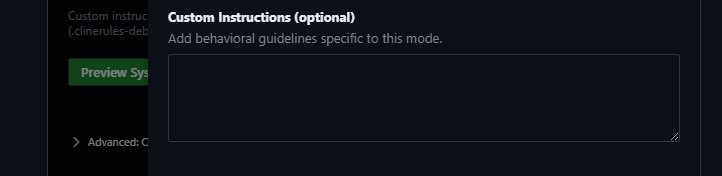
명확한 하위 작업
요청이 큰 방향 전환을 하거나 다른 전문 지식이 필요한 경우 하위 작업을 사용하여 명확성을 유지하세요. 이렇게 하면 현재 작업을 과부하 시키지 않으며 원활한 업무 관리 과정을 보장할 수 있습니다.
이제 Boomerang 모드를 설정했으니, 복잡한 워크플로우를 나누고 AI가 조정을 처리하게 해서, 더 많은 작업을 더 빠르고 쉽게 달성할 수 있습니다!
Roocode에 프롬프트 주기
“세련된 UI를 가진 할 일 목록 앱 만들어줘”와 같은 내용을 입력하세요. Enter를 누르면 Boomerang이 작업을 시작하는 모습을 지켜보세요. 아래와 같은 단계로 작업을 나눕니다:
- HTML 구조 만들기
- CSS로 스타일 지정하기
- 기능을 위한 JavaScript 추가하기
각 하위 작업은 Google Gemini 2.5 Pro API에서 처리되며, Roocode는 에디터에서 모든 것을 연결합니다. 마치 공상 과학 영화가 실시간으로 펼쳐지는 것 같습니다.
4단계: RooCode Boomerang AI Agent 덕분에 프로젝트가 살아나는 모습을 지켜보세요
편안히 앉아(또는 커피를 한 잔 드세요) Roocode와 Boomerang이 코드를 생성하는 모습을 지켜보세요. 할 일 목록 앱의 경우, 다음과 같은 결과가 나올 수 있습니다:
<!DOCTYPE html>
<html lang="en">
<head>
<meta charset="UTF-8">
<meta name="viewport" content="width=device-width, initial-scale=1.0">
<title>할 일 목록 앱</title>
<style>
body { font-family: Arial, sans-serif; max-width: 600px; margin: 20px auto; }
.todo-item { padding: 10px; background: #f4f4f4; margin: 5px 0; }
input { padding: 8px; width: 70%; } button { padding: 8px; }
</style>
</head>
<body>
<h1>할 일 목록</h1>
<input type="text" id="taskInput" placeholder="작업 추가...">
<button onclick="addTask()">추가</button>
<div id="taskList"></div>
<script>
function addTask() {
const input = document.getElementById("taskInput");
const task = input.value.trim();
if (task) {
const div = document.createElement("div");
div.className = "todo-item";
div.innerText = task;
document.getElementById("taskList").appendChild(div);
input.value = "";
}
}
</script>
</body>
</html>
우와! 몇 분 만에 완전히 작동하는 할 일 목록 앱이 만들어졌습니다. 수정하고 싶으신가요? Boomerang에게 “각 작업에 대한 삭제 버튼 추가해”라고 말씀하시면, 코드를 업데이트해 줄 것입니다.
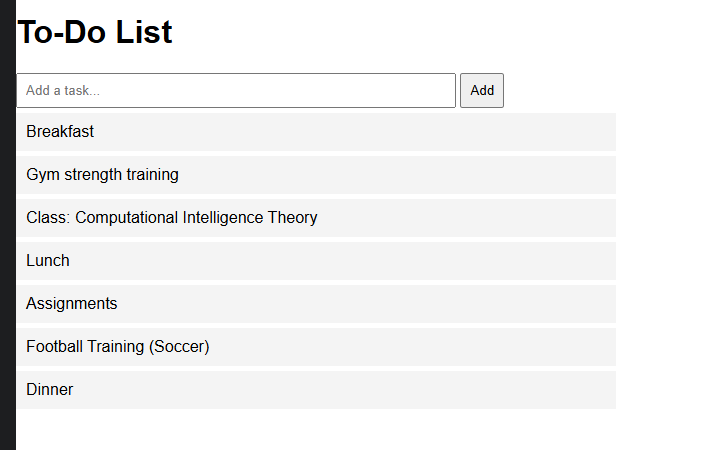
경험을 극대화하기 위한 팁
- 프롬프트를 명확하게 유지하세요: 더 구체적일수록(예: “어두운 모드 추가”) Boomerang의 성능이 향상됩니다.
- 비율 제한 확인하기: 무료 Gemini API에는 제한이 있습니다(예: 분당 2요청). 한계에 부딪히면 Roocode의 재시도 기능이 작동합니다—인내심을 가지세요.
- 더 많은 시도해보기: “게임 만들기” 또는 “SEO 도구 만들기”와 같은 내용을 시도하여 이 조합이 실제로 무엇을 할 수 있는지 확인해보세요.
마무리 생각
2025년 4월 07일 기준, Roocode와 Boomerang AI Agent는 Google Gemini 2.5 Pro API와 결합하여 게임 체인저가 되고 있습니다. 개발자들은 비싼 API(하루에 150달러짜리도 있음)를 포기하고, 이 무료 설정을 선택하고 있습니다—어쩌면 더 강력할 수도 있습니다. 여러분은 단순히 비용을 절약하는 것뿐만 아니라, 더 스마트하게 코딩하고 있습니다.
그렇다면, 이제 무엇을 기다리고 계신가요? VS Code를 실행하고 Roocode를 연결한 후, Boomerang과 Gemini 2.5 Pro가 여러분의 아이디어를 현실로 바꾸도록 해보세요. 이것을 시도해보셨나요? 아래에 댓글을 달아주세요—여러분이 만들고 있는 것에 대해 듣고 싶습니다!